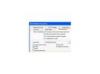การตั้งค่าส่วนใหญ่สามารถเปลี่ยนได้ผ่านเมนูเครื่องมือ
ค่าใช้จ่ายในการพิมพ์สีที่สูงนั้นไม่ดีพอโดยที่เครื่องของคุณไม่พิมพ์หน้าพิเศษที่คุณไม่ต้องการพิมพ์ การปิดหน้าแบนเนอร์เป็นวิธีหนึ่งในการลดต้นทุนในการใช้งานเครื่องถ่ายเอกสารมัลติฟังก์ชั่นปริมาณมาก เช่น Xerox WorkCentre สำหรับรุ่นอย่าง 7335 ที่มีแผงควบคุมเต็มรูปแบบ ให้ปิดใช้งานแบนเนอร์จากเครื่องถ่ายเอกสารเอง หรือคุณสามารถปิดการใช้งานแบนเนอร์จากพีซีของคุณ
ขั้นตอนที่ 1
กดปุ่ม "Log In/Out" บนแผงควบคุมของเครื่อง ป้อน ID ผู้ใช้และรหัสผ่านของคุณ
วีดีโอประจำวันนี้
ขั้นตอนที่ 2
กดปุ่ม "สถานะ" บนแผงควบคุม คลิกแท็บ "เครื่องมือ" บนหน้าจอสัมผัส.. คลิกปุ่ม "การตั้งค่า" ของระบบ จากนั้นคลิกตัวเลือกการตั้งค่า "บริการการพิมพ์" ในส่วน "กลุ่ม" เลือกตัวเลือกสำหรับการตั้งค่า "อื่นๆ" ในเมนู "คุณลักษณะ"
ขั้นตอนที่ 3
คลิกปุ่ม "แผ่นแบนเนอร์" จากนั้นเลือก "เปลี่ยนการตั้งค่า" เลือก "ปิด" จากนั้นคลิกปุ่ม "บันทึก" และ "ปิด"
ขั้นตอนที่ 4
กดปุ่ม "ออกจากระบบ" บนแผงควบคุมและยืนยันว่าคุณต้องการออกจากระบบ
การปิดใช้งานแผ่นแบนเนอร์จากพีซี
ขั้นตอนที่ 1
คลิกขวาที่ปุ่มเริ่มบนเดสก์ท็อป Windows แล้วเลือก "แผงควบคุม" คลิก "ฮาร์ดแวร์และเสียง" จากนั้นคลิก "เครื่องพิมพ์" คลิกขวาที่ไอคอน Xerox WorkCentre แล้วเลือก "คุณสมบัติ"
ขั้นตอนที่ 2
คลิก "ตัวเลือกที่ติดตั้งได้" จากนั้น "ขั้นสูง" จากนั้น "ค่าเริ่มต้นการพิมพ์" จากนั้นไปที่แท็บ "การกำหนดค่า"
ขั้นตอนที่ 3
คลิกเมนู "Finisher/Output Tray" และเลือก "Professional Finsher" คลิก "ตกลง"
ขั้นตอนที่ 4
คลิก "ขั้นสูง" จากนั้นคลิก "กระดาษ/ผลงาน" คลิก "ตกลง"
ขั้นตอนที่ 5
คลิกเมนู "แผ่นแบนเนอร์" และเลือก "ปิด" คลิก "ตกลง" จากนั้นปิดหน้าต่าง Xerox Worcenter Printing Defaults
เคล็ดลับ
ID ผู้ใช้เริ่มต้นคือ "x-admin" และรหัสผ่านเริ่มต้นคือ "1111"
ตรวจสอบให้แน่ใจว่าคุณไม่ได้เลือกตัวเลือกแผ่นแบนเนอร์ในไดรเวอร์การพิมพ์หลังจากปิดเครื่องจากเครื่องถ่ายเอกสาร การดำเนินการนี้จะเขียนทับการตั้งค่าสำหรับงานพิมพ์นั้นและสร้างแผ่นแบนเนอร์